第一次发教程,主要分享一下本人的绘制方法与思路,还有一些细节的处理。本次教程不会一步步的教,只是大概过程以及部分要点,适合有一定基础的同学。最终效果

一、确定整体图标风格,可以先画出背景与篮球的主色调,定好色调后在设计过程中就不会走偏。
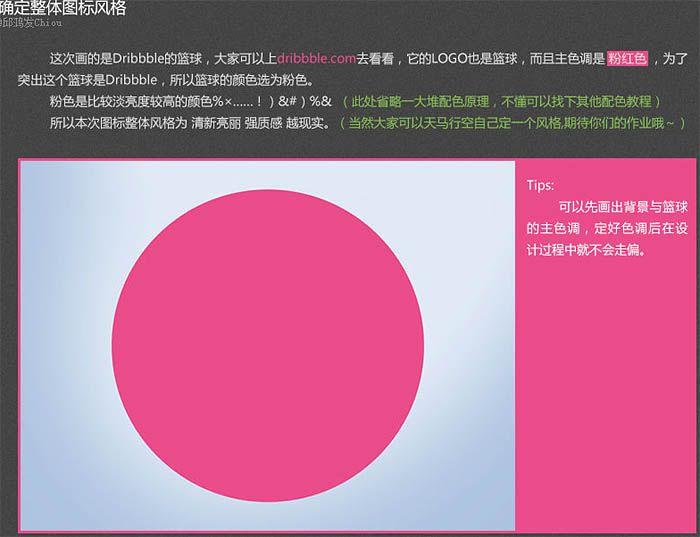
二、确定好风格后,下面就可以开始画出轮廓了。这一步显得尤为关键,作品的好坏,像不像就看这一步了。所以这一步一定要耐心,多练,没有捷径。画轮廓方法很多,手绘功底好的可以在纸上先画出来,再传到电脑上用钢笔工具瞄着画出来,有手绘板就更好啦,还可以参照实物画亦或者到网上找图片对着画。
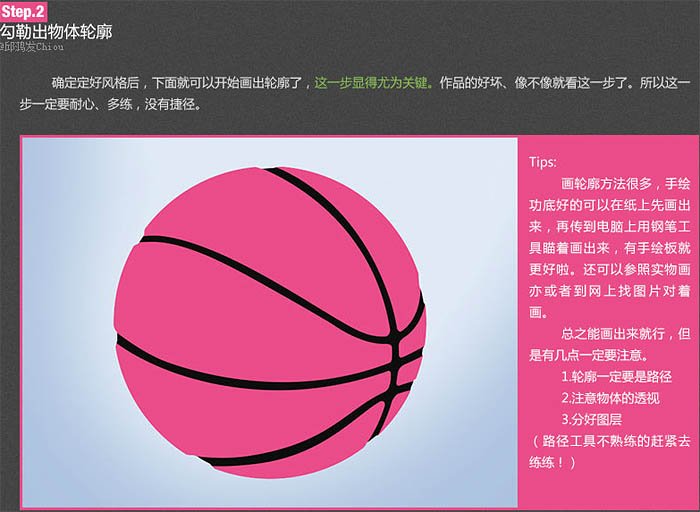
三、进行到这一步的时候,可以看到图标已经能分辨出是个篮球了。通过添加高光,阴影等可以让它更有质感。方法有很多,但最好的方法就是用路径工具加羽化蒙版加图层样式加剪切蒙版来添加光影,因为路径画出来的东西相当于矢量图,可以放大缩小且不模糊。
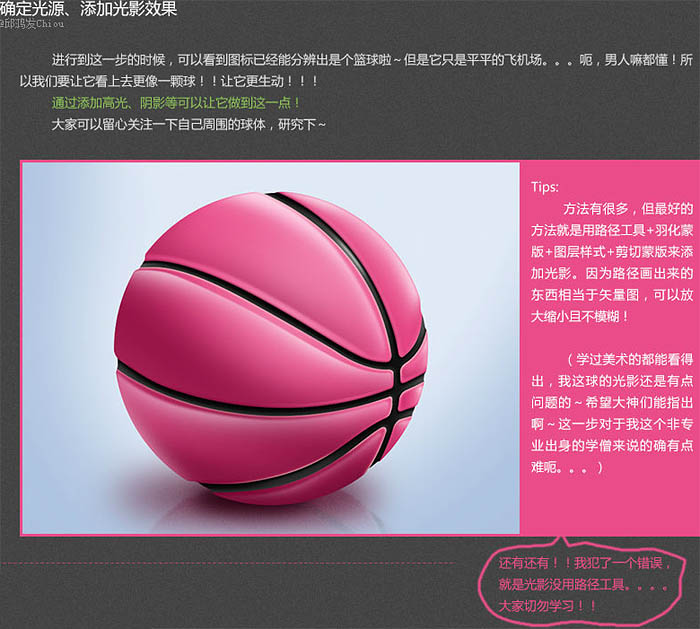
四、如果你已经到这一步了,恭喜你,现在的篮球已经有样子了,离成功不远啦,下面面临严峻的挑战,就是篮球的处理,我那天画纹理用了一下午有木有。
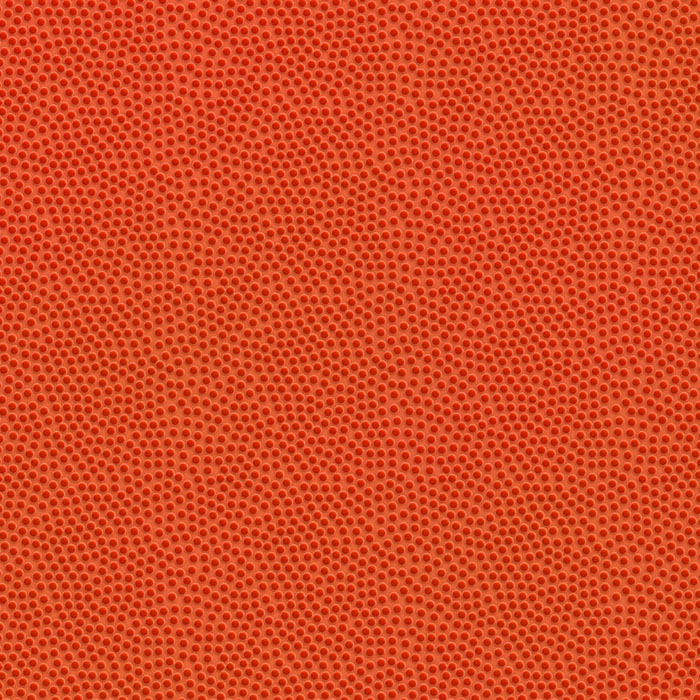
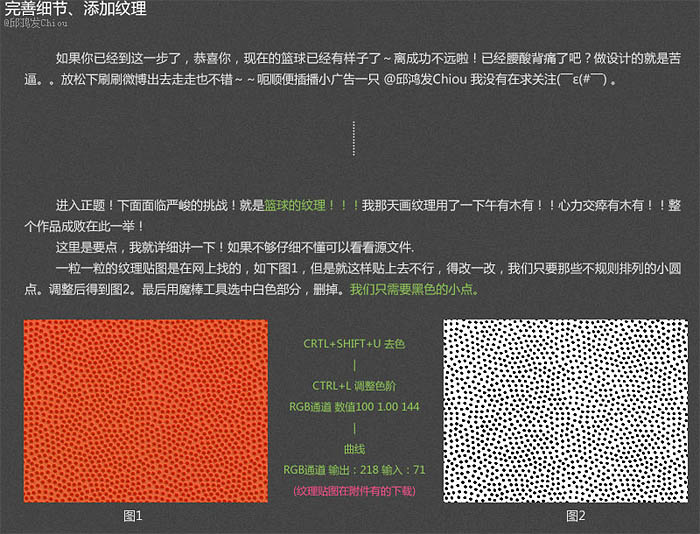
这时候的贴图大家可以试试放到篮球上面看看效果,发现问题了没有?纹理平平的,没有近大远小的透视效果,这时候需要使用到滤镜。回到刚刚那张图片,选中图层执行滤镜-扭曲-球面化,数量100%,再放到球上面,调整大小,添加颜色,这样是不是好多了?这时候想问大家了,有没有用到剪切蒙版是个好功能别抛弃它。
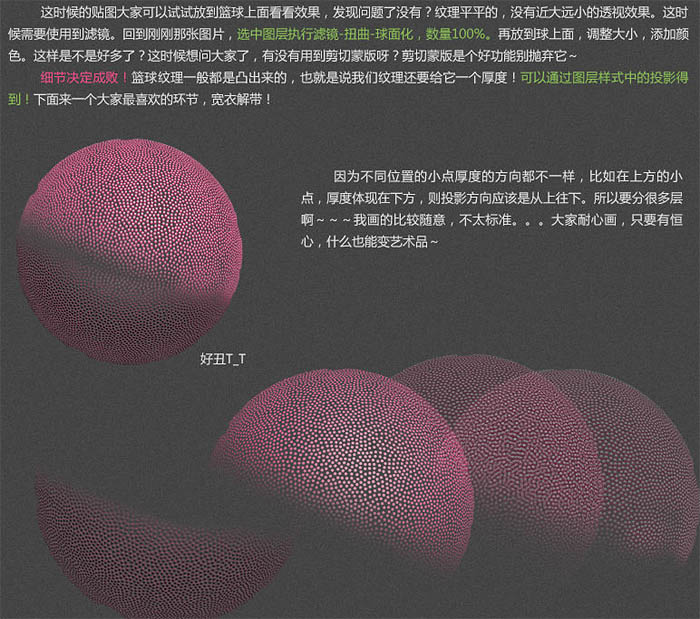
耐心是必要的,通往成功的道路没有捷径,我们只有一步一个脚印,慢慢成长才能缩短与大牛之间的距离。

五、说了那么多,也不知道大家听懂了没,如果你画到这里,这颗篮球也就基本完成了,剩下的就是添加细节啦,比如LOGO、打气孔啦,下面留给大家随意发挥吧,我画了颗网球在旁边跟她做个伴,哈哈。

最终效果:
